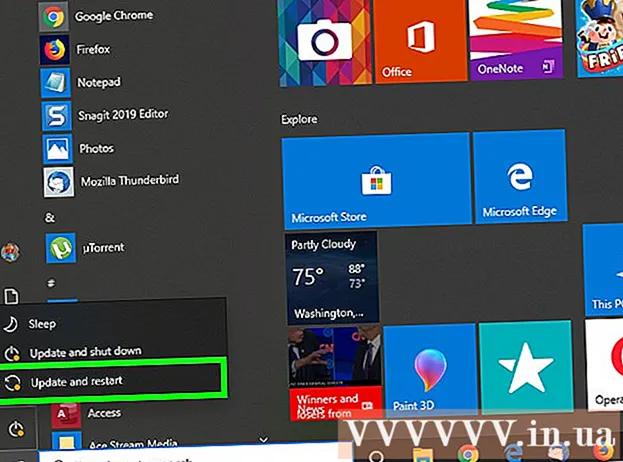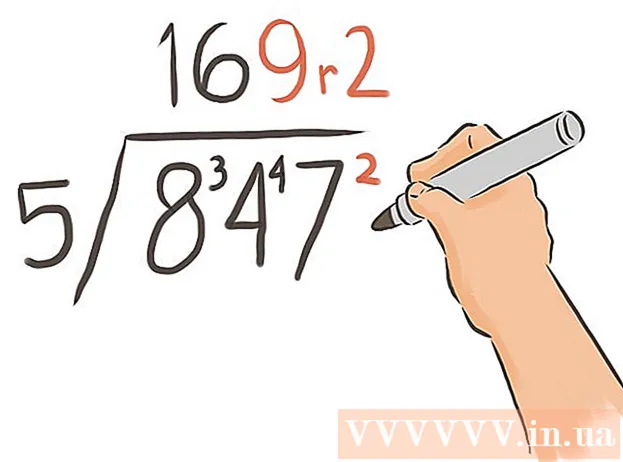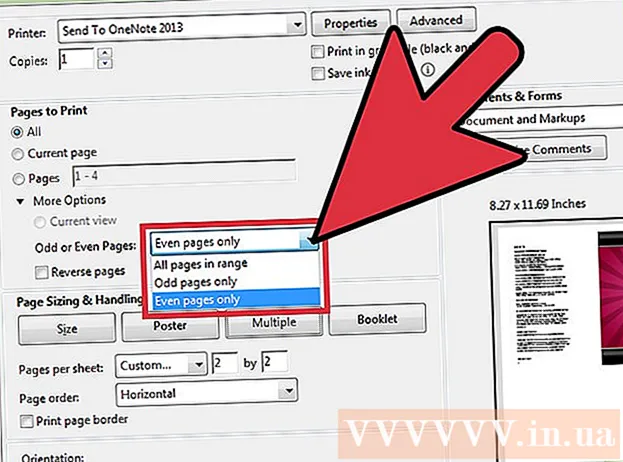著者:
Virginia Floyd
作成日:
14 Aug. 2021
更新日:
1 J 2024

コンテンツ
Googleドキュメントは、全国の人々にとって最高のコラボレーションツールの1つです。スプレッドシートをGoogleドキュメントにアップロードして共有する方法は次のとおりです。
ステップ
 1 まず、スプレッドシートファイルを準備し、簡単に見つけられるディレクトリに配置します。
1 まず、スプレッドシートファイルを準備し、簡単に見つけられるディレクトリに配置します。 2 Gmailアカウントを開き、画面の左上にある[ドライブ]オプションを選択することから始めます。
2 Gmailアカウントを開き、画面の左上にある[ドライブ]オプションを選択することから始めます。- https://docs.google.com/にリダイレクトされます
 3 ダウンロードする前に、「ダウンロード設定」が正しく設定されていることを確認してください。 これを行うには、歯車アイコン-> 'ダウンロード設定'-> 'ダウンロードしたファイルをGoogleドキュメント形式に変換する'をクリックします。
3 ダウンロードする前に、「ダウンロード設定」が正しく設定されていることを確認してください。 これを行うには、歯車アイコン-> 'ダウンロード設定'-> 'ダウンロードしたファイルをGoogleドキュメント形式に変換する'をクリックします。  4「ダウンロード」というボタンが見つかるまで、マウスポインタを少し下に動かします。
4「ダウンロード」というボタンが見つかるまで、マウスポインタを少し下に動かします。  5 [ダウンロード]をクリックすると、次の2種類のダウンロードを含むポップアップメニューが表示されます。 ファイルとフォルダ。
5 [ダウンロード]をクリックすると、次の2種類のダウンロードを含むポップアップメニューが表示されます。 ファイルとフォルダ。  6 「ファイル」を選択してファイルをインポートします。
6 「ファイル」を選択してファイルをインポートします。 7 ファイルを選択し、ポップアップウィンドウで[開く]をクリックします。
7 ファイルを選択し、ポップアップウィンドウで[開く]をクリックします。 8ダウンロードプロセスが開始されました
8ダウンロードプロセスが開始されました  9 ファイルがアップロードされると、[共有]リンクが表示されます。
9 ファイルがアップロードされると、[共有]リンクが表示されます。 10 [共有]リンクをクリックしてファイルを開き、友達や同僚と共有します。
10 [共有]リンクをクリックしてファイルを開き、友達や同僚と共有します。 11 友達や同僚のメールアドレスを入力してください。
11 友達や同僚のメールアドレスを入力してください。 12 新しく追加したメールアドレスのアクセスレベルを設定し、[編集可能]、[コメント可能]、[表示可能]オプションから選択します。 「完了」をクリックします。
12 新しく追加したメールアドレスのアクセスレベルを設定し、[編集可能]、[コメント可能]、[表示可能]オプションから選択します。 「完了」をクリックします。  13 [完了]をクリックすると、スプレッドシートは共有としてマークされます。
13 [完了]をクリックすると、スプレッドシートは共有としてマークされます。 14 スプレッドシートは、Googleスプレッドシートツールで開いて、スプレッドシートのように編集できるように設定する必要があります。
14 スプレッドシートは、Googleスプレッドシートツールで開いて、スプレッドシートのように編集できるように設定する必要があります。- これを行うには、ファイルを右クリックし、[プログラムから開く]-> [Googleスプレッドシート]を選択します。
 15 これで、友達や同僚と同じように、Excelのようにスプレッドシートを開いて編集できます。
15 これで、友達や同僚と同じように、Excelのようにスプレッドシートを開いて編集できます。
チップ
- 画像をクリックすると拡大します。
- このチュートリアルは初心者向けです。